-
Installation et mise à niveau du logiciel
-
Mise à niveau du logiciel virtuel WAN vers la version 9.3.5 avec déploiement virtuel WAN
-
Mise à niveau vers la version 11.4 avec une configuration WAN virtuelle fonctionnelle
-
Mise à niveau vers la version 11.4 sans configuration WAN virtuelle fonctionnelle
-
Mise à niveau logicielle partielle à l'aide de la gestion des changements locaux
-
Guide de configuration des charges de travail Citrix Virtual Apps and Desktops
-
-
Configurer les tunnels GRE pour le site MCN (facultatif)
-
-
Configuration locale de Citrix SD-WAN Orchestrator sur une appliance Citrix SD-WAN
-
-
-
Plug-in client d'optimisation de Citrix WAN
This content has been machine translated dynamically.
Dieser Inhalt ist eine maschinelle Übersetzung, die dynamisch erstellt wurde. (Haftungsausschluss)
Cet article a été traduit automatiquement de manière dynamique. (Clause de non responsabilité)
Este artículo lo ha traducido una máquina de forma dinámica. (Aviso legal)
此内容已经过机器动态翻译。 放弃
このコンテンツは動的に機械翻訳されています。免責事項
이 콘텐츠는 동적으로 기계 번역되었습니다. 책임 부인
Este texto foi traduzido automaticamente. (Aviso legal)
Questo contenuto è stato tradotto dinamicamente con traduzione automatica.(Esclusione di responsabilità))
This article has been machine translated.
Dieser Artikel wurde maschinell übersetzt. (Haftungsausschluss)
Ce article a été traduit automatiquement. (Clause de non responsabilité)
Este artículo ha sido traducido automáticamente. (Aviso legal)
この記事は機械翻訳されています.免責事項
이 기사는 기계 번역되었습니다.책임 부인
Este artigo foi traduzido automaticamente.(Aviso legal)
这篇文章已经过机器翻译.放弃
Questo articolo è stato tradotto automaticamente.(Esclusione di responsabilità))
Translation failed!
Configurer les tunnels GRE pour le site MCN (facultatif)
La fonctionnalité de tunnel GRE vous permet de configurer les appliances Citrix SD-WAN pour qu’elles terminent les tunnels GRE sur le réseau local ou intranet. Si vous ne souhaitez pas configurer ce site en tant que nœud de terminaison de tunnel GRE, vous pouvez ignorer cette étape et passer à la section Configuration des liens WAN pour le site MCN.
Pour configurer un tunnel GRE, procédez comme suit :
-
Dans l’onglet Connexions du nouveau site MCN, cliquez sur Tunnels GRE. Ceci ouvre la table Tunnels GRE pour le nouveau site.
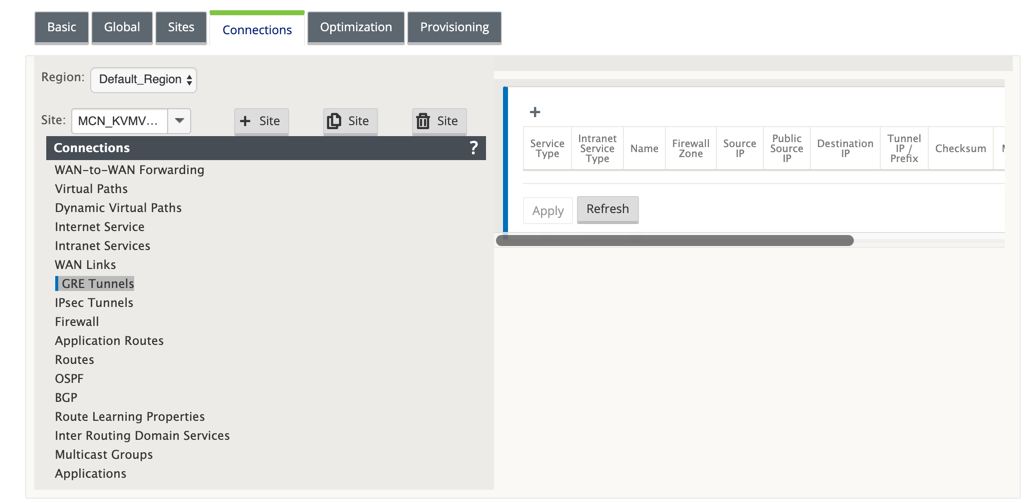
-
Cliquez sur + à droite des tunnels GRE . Cela ajoute une nouvelle entrée de tunnel GRE vide à la table et l’ouvre pour modification.

-
Configurez les paramètres du tunnel GRE.
Saisissez ce qui suit :
-
Type de service - Choisissez le type de service Intranet ou LAN dans la liste déroulante.
-
Nom :
- Si le type de service est Intranet, choisissez dans la liste des services intranet configurés dans le menu déroulant.
- Si le type de service est LAN, entrez un nom pour le nouveau tunnel GRE ou acceptez la valeur par défaut.
- Par défaut utilise un format de nommage Appliance-Tunnel- <number> - Où < numbe r>est lenombre de tunnels GRE configurés pour ce site, incrémenté d’un.
-
Type de service Intranet - Pour un type de service Intranet, choisissez Default ou ZScaler dans la liste déroulante.
-
Zone de pare-feu - Sélectionnez la zone de fichier pour le tunnel GRE à vous.
-
IP source : sélectionnez une adresse IP source pour le tunnel dans le menu déroulant de ce champ. Les options de menu correspondent à la liste des interfaces virtuelles configurées pour ce site. Configurez au moins une interface virtuelle avant de pouvoir configurer un tunnel GRE. Pour obtenir des instructions, consultez Configuration des groupes d’interface virtuelle pour le site MCN et Configuration des adresses IP virtuelles pour le site MCN.
-
IP source publique : entrez l’adresse IP à utiliser comme adresse source pour les paquets dans le tunnel GRE. L’adresse IP source est le point de départ du tunnel GRE.
-
AdresseIP de destination : saisissez l’adresse IP à utiliser comme destination de l’hôte. L’adresse IP de destination est le point d’arrivée du tunnel GRE.
-
Tunnel IP/Prefix — Entrez l’adresse IP et le préfixe utilisés pour l’interface du tunnel GRE.
-
Somme de contrôle — Activez la case Somme de contrôle pour activer la somme de contrôle pour l’en-tête GRE du tunnel.
-
Période Keepalive — Entrez l’intervalle de temps d’attente (en secondes) entre les messages keepalive. S’il est configuré sur 0, aucun paquet keepalive n’est envoyé, mais le tunnel reste en place. La valeur par défaut est 10.
-
Retentatives Keepalive — Saisissez le nombre de tentatives keepalive que l’appliance Virtual WAN doit tenter avant de faire descendre le tunnel. La valeur par défaut est 3.
-
-
-
Cliquez sur Apply. Cela soumet vos paramètres et ajoute le nouveau tunnel GRE à la table.

-
Pour configurer d’autres tunnels GRE, cliquez sur + à droite des tunnels GRE, puis suivez les étapes précédentes.
L’étape suivante consiste à configurer les liens WAN pour le site MCN.
Partager
Partager
Dans cet article
This Preview product documentation is Cloud Software Group Confidential.
You agree to hold this documentation confidential pursuant to the terms of your Cloud Software Group Beta/Tech Preview Agreement.
The development, release and timing of any features or functionality described in the Preview documentation remains at our sole discretion and are subject to change without notice or consultation.
The documentation is for informational purposes only and is not a commitment, promise or legal obligation to deliver any material, code or functionality and should not be relied upon in making Cloud Software Group product purchase decisions.
If you do not agree, select I DO NOT AGREE to exit.